Pastebot – nowy, świetny clipboard manager dla macOS od twórców Tweetbota
Tapbots dzisiaj zaprezentowali oficjalną wersję swojego Pastebota, który był w becie przez ostatnich kilka tygodni. Korzystam z niego codziennie i niestety przyzwyczaiłem się już na tyle, że jak go raz niechcący wyłączyłem, to przez moment nie mogłem się zorientować dlaczego nie mogę go otworzyć… To jedna z niewielu pozycji, która u mnie trafiła na listę must have.
Schowek w systemach operacyjnych działa na prostej zasadzie. Kopiujemy coś do niego, a potem możemy tę treść gdzieś wkleić. A co jeśli chcemy przekopiować wiele rzeczy i potem je wkleić po kolei? Albo zachować na później? Albo je w jakiś sposób przetworzyć? Pastebot, podobnie jak wiele innych narzędzi na rynku, to potrafi. Różnica polega na tym, że do tej aplikacji się nie zniechęciłem, jak to bywało wcześniej.
Okno podręczne
Najważniejszym elementem programu jest powyższe okno, którego rozmiary możemy dowolnie zmieniać. Wywołujemy go skrótem klawiszowym (lub kliknięciem na ikonkę w pasku menu; można ją schować w preferencjach programu). To tutaj trafia wszystko co skopiujemy tradycyjnym skrótem ⌘C – nie trzeba nic kombinować z przyzwyczajaniem się do nowych kombinacji klawiszowych. Najnowsze rzeczy pojawiają się na górze, starsze spychane są w dół. Pastebot zapamięta do 500 pozycji i może je wszystkie synchronizować po iCloud z naszymi pozostałymi urządzeniami. Wystarczy wybrać interesującą nas pozycję strzałkami lub kursorem i wcisnąć klawisz Enter lub dwukrotnie w nią kliknąć, aby wkleiła się do aktualnie używanej aplikacji. Banalnie proste!
Jeśli chodzi o to, jakie treści możemy kopiować, to w zasadzie wszystkie. Program oznacza odpowiednio plain text, rich text, obrazki i inne za pomocą odpowiedniej etykiety. Zachowuje oczywiście formatowanie, linki zaszyte w tekście i wiele więcej.
Jak już wspominałem, program zależnie od ustawień, zapamiętuje od 50 do 500 pozycji. Można jednak tworzyć własne pasteboards, do których można przenosić rzeczy, które nie chcemy aby zniknęły. Mogą to być absolutnie dowolne treści – program domyślnie zawiera pasteboard nazwany Creative Quotes, celem demonstracji tej funkcji.
Można też ograniczyć rozmiar elementów, które zostaną dodane do Pastebota – domyślnie program ustawiony jest na 25 MB. Jeśli spróbujemy skopiować coś większego, to wyświetlone zostanie odpowiednie ostrzeżenie (ten element jednak nadal będzie skopiowany do schowka systemowego, więc można go wkleić; po prostu nie pojawi się w Pastebocie).
Filtry
To jednak nie wszystko. Pastebot zawiera również filtry. Jest kilka wbudowanych, ale można również tworzyć własne w prosty sposób. Dla przykładu, jeśli skopiowaliśmy tekst ze strony WWW, jak powyższy przykład, który zawiera zaszytego linka, a sam tekst jest sformatowany, to wystarczy użyć opcji Convert to Plain Text. To spowoduje, że dane słowa trafią tam gdzie chcemy jako czysty tekst, bez wspomnianego formatowania.
Filtrów domyślnie jest kilkanaście – osobiście na co dzień korzystam z dwóch – ale można dodać własne. Jeśli potrzebujemy, żeby skopiowany link został skonwertowany do HTML-a, którego możemy następnie wstawić do dokumentu, to nie ma przeszkód – wystarczy go skonstruować. Własnymi filtrami można się również dzielić z innymi użytkownikami – wystarczy je wyeksportować, a potem przesłać do znajomego. Możliwości tutaj są naprawdę ogromne, chociaż nie tak duże jak w Keyboard Maestro czy Alfredzie. Akurat to stawiam po stronie plusów, bo skomplikowane i bardzo zaawansowane narzędzia już są dostępne, a z dobrym i stosunkowo prostym jeszcze się nie spotkałem przed Pastebotem.
Sekwencyjne kopiowanie i wklejanie
Pastebot posiada również funkcję sekwencyjnego kopiowania i wklejania. Załóżmy, że chcemy przekopiować kilka nazwisk i potem wkleić je w odpowiedniej kolejności – nic prostszego. Wystarczy otworzyć funkcję sekwencyjnego kopiowania za pomocą skrótu klawiszowego, jak na powyższym obrazku, i potem zacząć je wklejać, za pomocą innego skrótu. Pierwsza skopiowana rzecz trafi na pierwszą pozycję listy, druga na drugą i tak dalej. Podczas wklejania, program wklei pierwszą, a następnie usunie ją z listy i będzie czekał na nas. Drugie wciśnięcie skrótu wklejania sekwencyjnego „poda” drugą pozycję z listy i również ją usunie po wklejeniu, aż opróżnimy cały sekwencyjny schowek. Można również otworzyć Pastebota i do sekwencyjnej listy dodać pozycje wcześniej zapisane – w tym celu można użyć kursora i prawego kliku lub po prostu strzałek na klawiaturze.
Bezpieczeństwo
Pastebot, po pierwszym uruchomieniu, wymaga zainstalowania skryptu, dzięki któremu może obejść ograniczenia sandboxa. Bez tego nie byłby w stanie kopiować informacji z innych programów. Nie musicie się jednak martwić – nikt Wam niczego nie wykrada.
Program dodatkowo zawiera opcję dodania wybranych aplikacji do czarnej listy. Aplikacje, które się na niej znajdują, są ignorowane przez Pastebota – oznacza to, że jeśli coś w nich skopiujemy, to te informacje nie trafią do niego. Domyślnie dodany jest Keychain Access. Jeśli korzystacie z jakiegoś programu do zarządzania hasłami, jak na przykład 1Password, to warto go wpisać na listę.
Skróty klawiszowe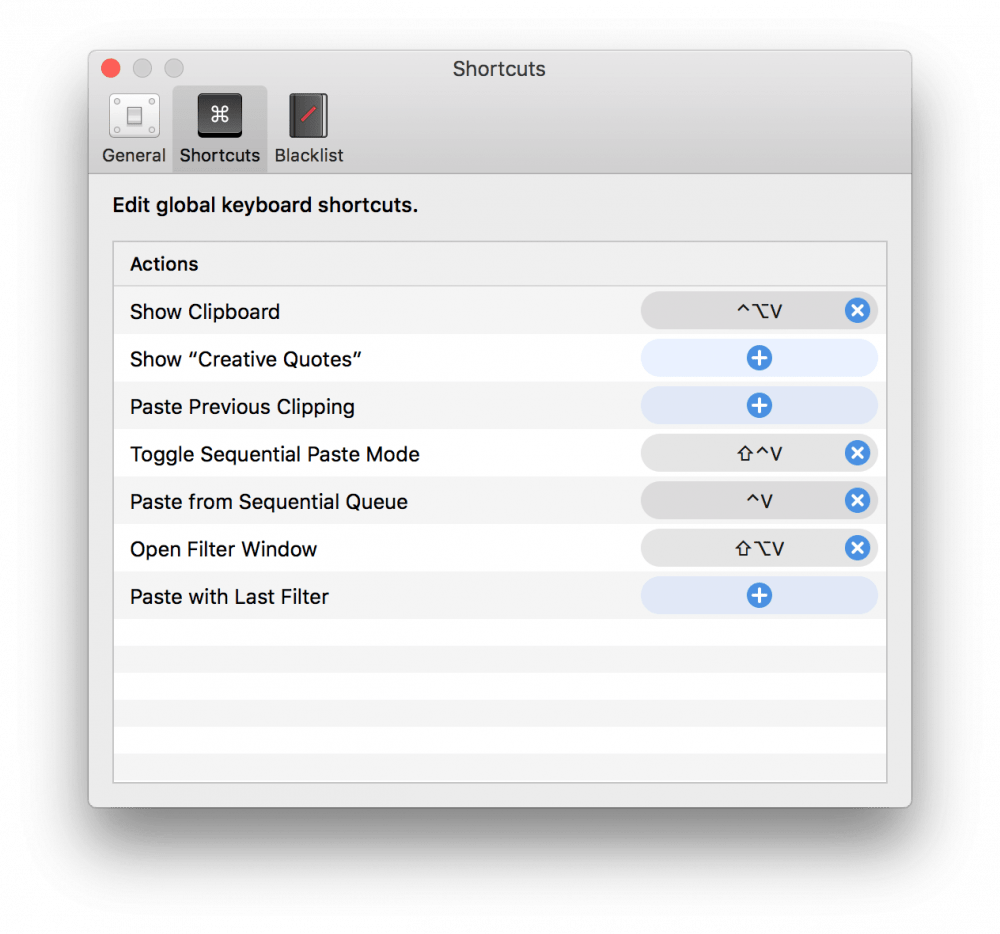
Program ma zestaw domyślnych skrótów klawiszowych, z których jednak nie mogłem skorzystać, bo wykorzystuję je już w Keyboard Maestro, więc wymyśliłem własne. Pod żadnym pozorem nie polecam stosowania tych z powyższego screena, bo mają one sens dla mnie, ale wspominam o tym, ponieważ można całość dowolnie konfigurować, zgodnie z potrzebami użytkownika.
Preferencje
Warto też zajrzeć do panelu preferencji, w którym można przede wszystkim ograniczyć rozmiar kopiowanych elementów (domyślnie jest to 25 MB, u siebie ustawiłem 1 MB) oraz ich ilość (od 50 do 500). Tutaj też włącza się synchronizację po iCloudzie oraz opcję zawsze wklejania plain text. Można też zmieniać zachowanie programu oraz ograniczać jego widoczność – domyślnie pojawia się w Docku oraz w pasku menu, ale u siebie chowam ikonkę w Docku i zostawiam tylko tę w menu. Zdecydowanie też polecam włączyć Open automatically at login – ja się do Pastebota przyzwyczaiłem już po dwóch dniach i nie wyobrażam sobie dzisiaj z niego nie korzystać.
To tylko czubek góry lodowej
Pastebot zawiera znacznie więcej możliwości i funkcji, często bardziej zaawansowanych, których nie opisałem powyżej. Tapbots na szczęście udostępnili pełną instrukcję obsługi, dokumentującą każdą funkcję, informacje jak tworzyć filtry i więcej na dedykowanej stronie. Znajdziecie ją tutaj – gorąco polecam przeczytać całość od dechy do dechy, bo sporo się dowiecie na temat tego programu, nawet jeśli tej wiedzy potem nie wykorzystacie. Jest po prostu kilka tricków i skrótów klawiszowych, które warto znać. Od siebie ponownie podpowiem, że po otworzeniu schowka można wcisnąć Enter, aby wkleić daną pozycję w wybrane miejsce, ale można również skorzystać z ⌘Enter, aby przejść do listy filtrów lub ⇧⌘Enter, aby automatycznie wywołać ostatnio używany filtr. To wszystko pozwala zaoszczędzić sporo czasu i bardzo szybko wchodzi w krew.
Mój stały zestaw narzędzi rzadko się zmienia, ale dla Pastebota znalazło się miejsce. Nie wyobrażam sobie wracać do świata bez niego, ani do takiego, w którym korzystałem z alternatywnych rozwiązań, które mi zupełnie nie pasowały. Cieszy mnie też fakt, że na macOS nadal powstaje dobre oprogramowanie, a fakt, że wychodzi spod ręki firmy, którą bardzo cenię, jest wisienką na torcie.
Gorąco go polecam!
Tani nie jest, ale dla mnie warty każdego eurocenta. Todd Thomas – osoba odpowiedzialna za platformę macOS w Tapbots – odwalił kawał dobrej roboty.
★ Pastebot – Mac – 19,99 9,99 euro →
★ Pastebot – WWW →
★ Pastebot – instrukcja obsługi →
★ Tapbots – WWW →

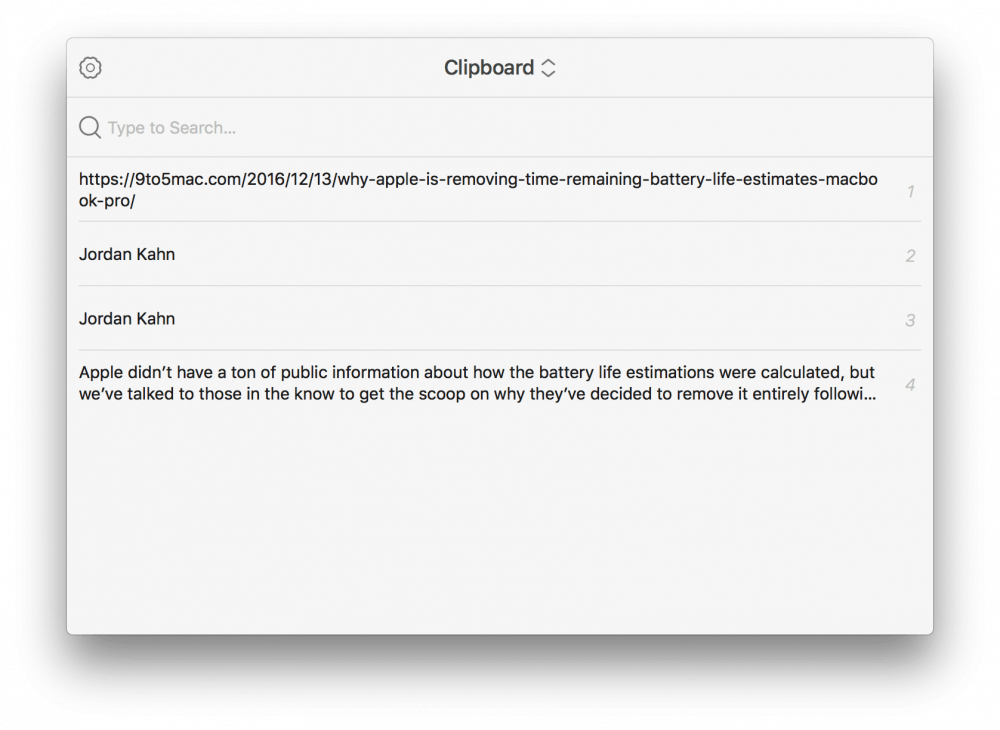
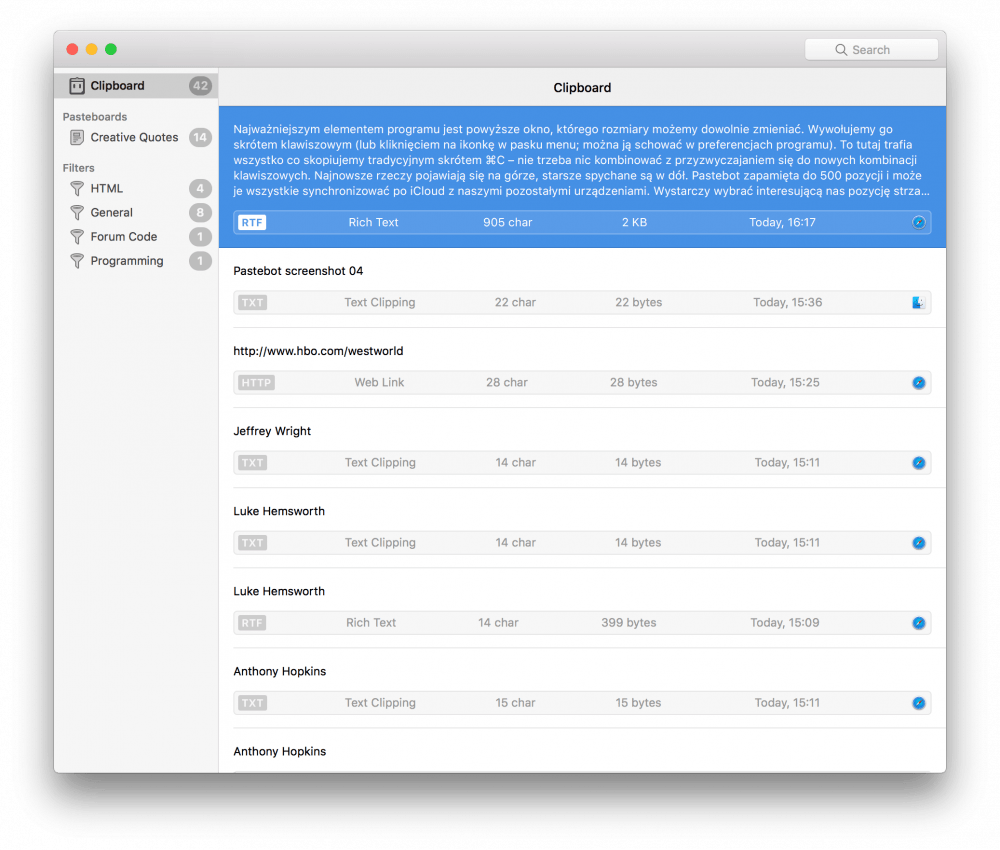
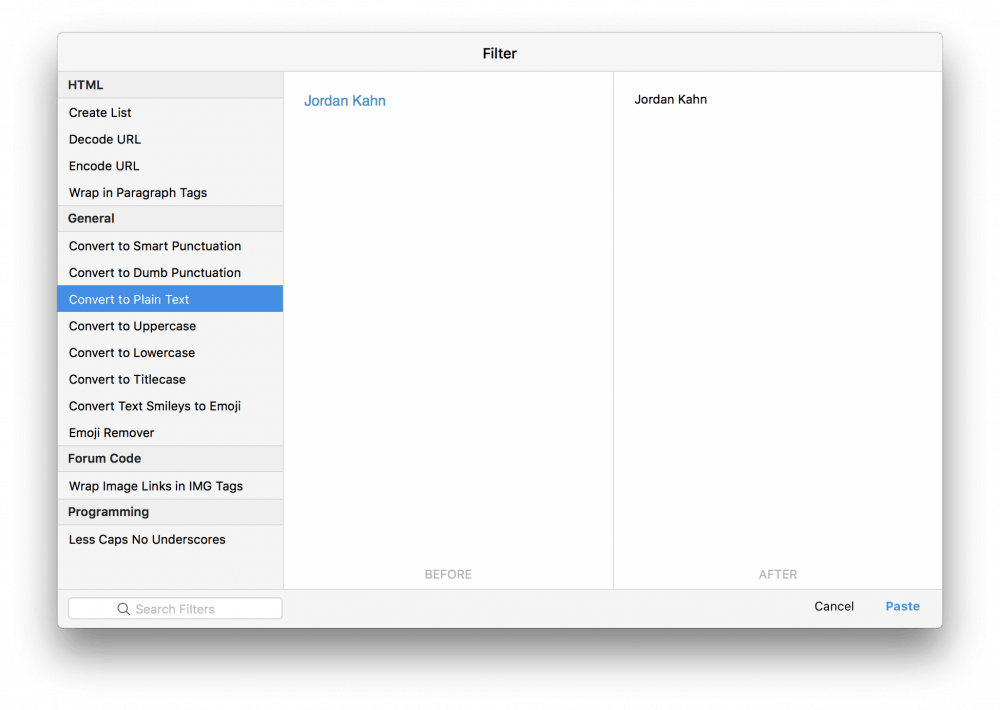
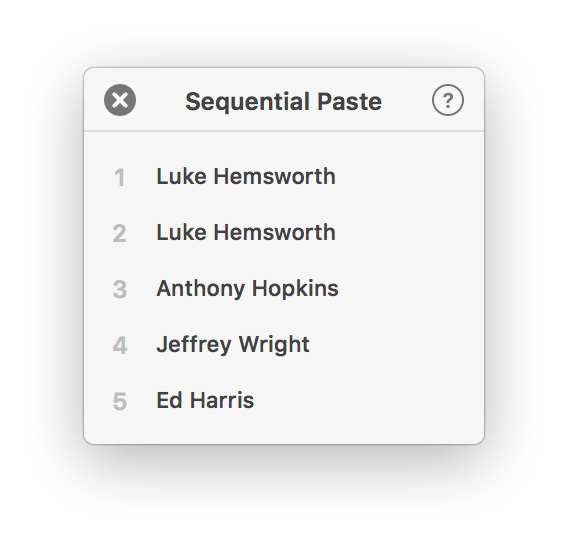
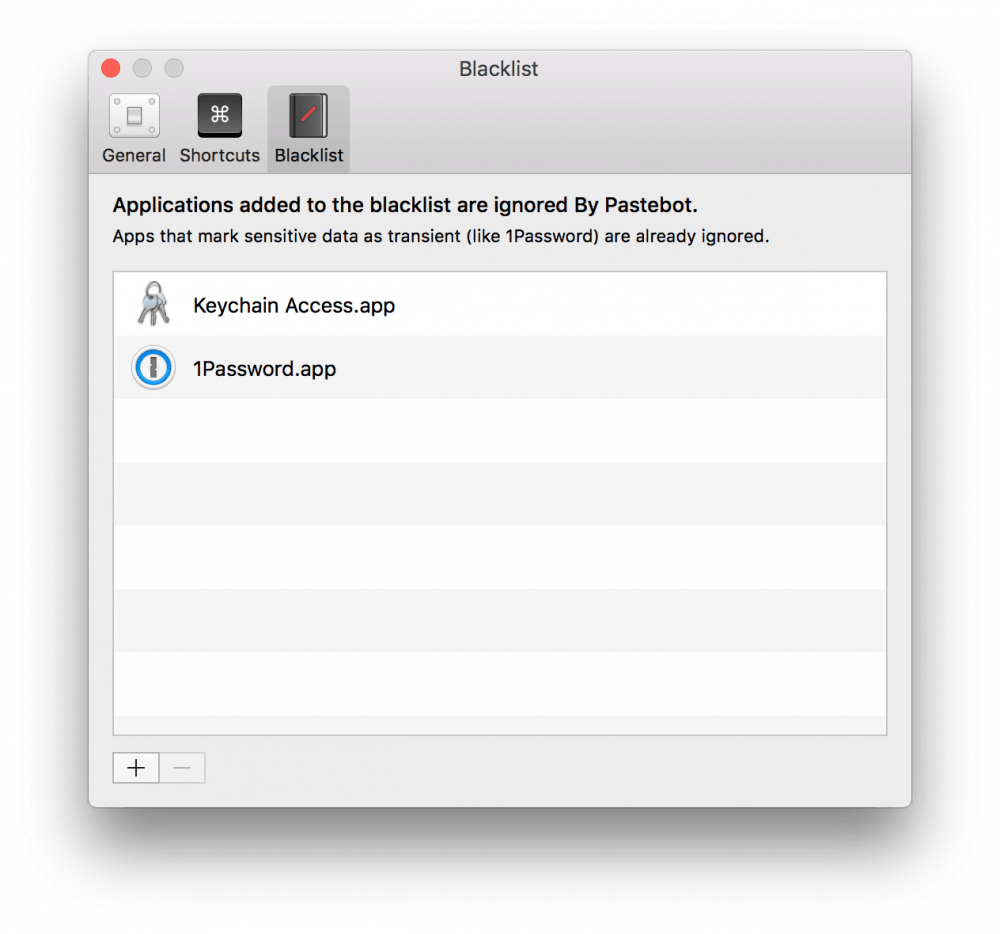
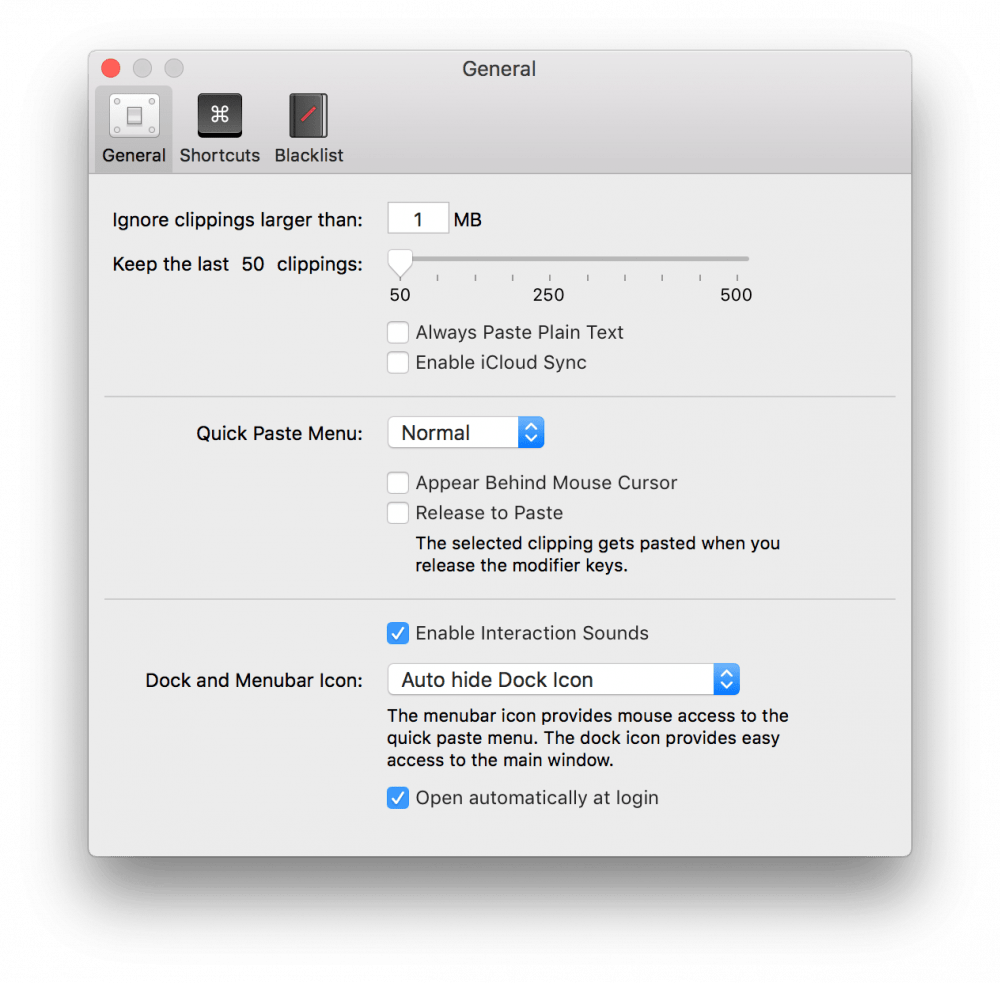
Komentarze: 14
ok… przekonałeś mnie; a właśnie miałem w Paste zainwestować
no właśnie- porównałby ktoś do Paste? ;-) cena x2 co by nie mówić
Większość edytorów ma wbudowaną konwersję (lowercase/uppercase); posiadają też opcję „multicursor”, więc można łatwo owinąć kopiowany tekst tagami. Dlatego wydaje mi się, że te filtry trochę tak na wyrost są prezentowane. Fajną opcją jest selektywne kopiowanie, ale u mnie korzystałbym z tego zbyt rzadko, żeby uzasadnić wydatek rzędu 90 zł. Dlatego podpisuję się pod komentarzem Mariusza; jeżeli będziesz często i gęsto korzystał z zaawansowanych opcji to – tak, możesz brać.
W przeciwnym razie polecałbym Paste. Na oficjalnej stronie Paste możesz pobrać sobie siedmiodniową wersję testową; warto zwrócić również uwagę, że Paste będzie dostępny na iOS (ponoć za darmo!).
Szkoda, że apka kosztuje aż 20€; w tej cenie mam do dyspozycji Paste i Snippet Lab, których używam codziennie.
Od dzisiaj jest za 9.99.
Za 20€ to Alfreda bardziej się opłaca kupować. Jedynie czego nie robi, to nie zapamiętuje formatowania tekstu kopiowanego. A te filtry to przy Alfredzie się chowają. Wszędzie teraz coś takiego pchają.
Cena…cena…cena…
Na co dzień korzystam z Paste i jego funkcjonalność trafia idealnie w moje potrzeby. Wywołanie skrótem, wklejenie (opcjonalnie z shiftem aby wyczyścić formatowanie). Do tego wyszukiwanie (bardzo fajnie to działa bo możemy szukać nie tylko po zawartości ale po nazwie aplikacji), możliwość grupowania skopiowanych rzeczy we własne grupy, blacklista i to w sumie wszystko. Jeżeli ktoś potrzebuje bardziej zaawansowanych rzeczy to tylko Pastebot.
Mając Alfreda niekoniecznie trzeba w ogóle coś kupować… Alfred przechowuje tylko tekst, ale jeśli ktoś głównie z tego korzysta, to umówmy się – mieć, a nie mieć 90zł, to 180zł różnicy. Gdyby to kosztowało 10€ to pewnie bym sobie „pod choinkę” kupił. Czekam więc na promocję :).
No to masz okazję. ;-)
Jeśli maczałeś w tym palce, to wielkie dzięki :)!! Kupione :D.
Kupiłem pomimo, że mam Alfreda3. Jestem bardzo zadowolony już po kilku godzinach używania, bo dużo pracuję na tekście.
Dodatkowo wielkie brawa dla helpdesku z którego pomocy już dziś skorzystałem. Opisałem krótko problem z utworzeniem nowego filtra, który zawiera wyrażenie regularne. W ciagu kilkunastu minut problem rozwiazany — dostałem screen shot z opisem jak utoworzyć taki filtr. Wklejam link, bo może komuś się przyda funkcja, która oczyszcza adres email ze schowka:
wejście (przykad): Nazwa
wyjście: adres@dot.com
Link: https://tapbots.zendesk.com/attachments/token/AdIB0Pd39m1vt3zUlFDIucHKe/?name=Screen+Shot+2016-12-15+at+8.37.31+AM.png
Dla ułatwienia wklejam string z pola Find: .*(b[A-Z0-9._%+-]+@[A-Z0-9.-]+.[A-Z]{2,}b).*
Pozdrawiam, Tomek
Jak dobrze, że mi wystarczy prosty CopyClip. Zawsze to oszczędność kilku €.
Nie planują wersji dla iOS? Korzystałem z poprzedniej wersji i trochę się dziwię ;)
Oficjalnie nic nie wiadomo, ale ptaszki ćwierkają, że będzie.
LaunchBar, z którego korzystam, ma zbliżoną funkcjonalność. PopClip wspiera mnie dzielnie przy szybkich copy&paste ze stron internetowych do maila czy wiadomości. Do przetrzymania czegoś na chwilę ma Yoink. Ale Pastebot znacznie wygodniej zarządza tym, co chcemy przetrzymać dłużej. Poza tym już dla funkcji wklejania sekwencyjnego warto ;-)
Namówiłeś mnie! Do tego ta promocja, 9,99€ to cena, która jestem w stanie w sumie dać za app bez większego zastanowienia, jak faktycznie przydatna i solidna. Do tego iA Writer w koncu wziąłem i zobaczymy :D